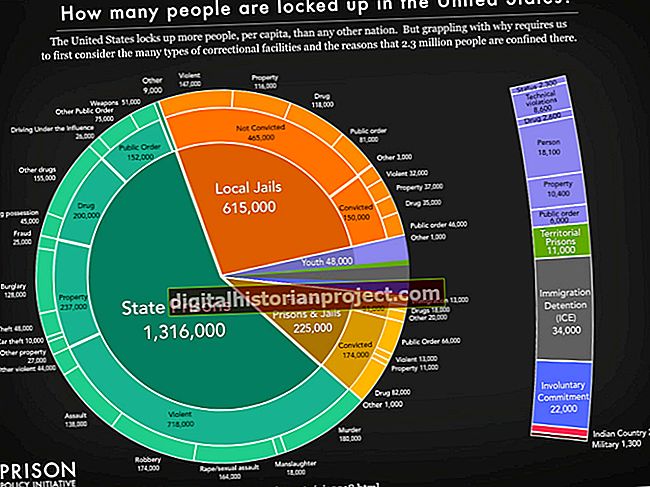Nếu bạn quét tài liệu trực tiếp sang tệp PDF, bạn có thể nhận được các trang có hướng sai. Mặc dù bạn có thể hy vọng rằng người nhận tài liệu đủ kiên nhẫn để thay đổi hướng của mọi trang, bạn cũng có thể tự thay đổi hướng bằng cách sử dụng tùy chọn Xoay trang của Adobe Acrobat. Lưu ý rằng bạn sẽ cần Adobe Acrobat để thực hiện thao tác này vì chương trình được thiết kế đặc biệt để chỉnh sửa tệp PDF. Bất kỳ thay đổi nào bạn thực hiện đối với hướng của tệp PDF trong Adobe Reader chỉ là tạm thời.
1
Khởi chạy Adobe Acrobat.
2
Nhấp vào "Tệp", sau đó "Mở" và chọn tệp PDF bạn muốn thay đổi.
3
Nhấp vào "Tài liệu", sau đó chọn "Xoay trang" từ trình đơn thả xuống.
4
Chọn "Hướng", rồi chọn cách bạn muốn xoay tệp PDF của mình. Các tùy chọn của bạn bao gồm "90 độ theo chiều kim đồng hồ", "90 độ ngược chiều kim đồng hồ" và "180 độ".
5
Chọn các trang bạn muốn xoay trong tiêu đề "Phạm vi Trang". Bạn cũng có thể chọn chỉ xoay các trang ngang hoặc dọc.
6
Nhấp vào "OK." Hướng của các trang đã chọn trong tệp PDF của bạn sẽ được thay đổi.